在上一篇文章中,我们学习了React Native实现动画的几种方式,其中重点介绍了LayoutAnimation。文章的末尾也提到,如果你需要更强大的动画功能,就需要使用高级API—Animated。
如果你还不了解LayoutAnimation,建议先阅读下上一篇文章[React Native]动画-LayoutAnimation,其中的一些概念能让你更好的理解本篇文章的内容。
本篇文章会一步步介绍Animated的用法,如果有误之处,欢迎指正~
动画类型:
- spring:基础的单次弹跳物理模型
- timing:从时间范围映射到渐变的值
- decay:以一个初始速度开始并且逐渐减慢停止
创建动画的参数:
- value:AnimatedValue | AnimatedValueXY(X轴或Y轴 | X轴和Y轴)
- config:SpringAnimationConfig | TimingAnimationConfig | DecayAnimationConfig(动画的参数配置)
组件类型:
- Animated.Text
- Animated.Image
- Animated.View:可以用来包裹任意视图
- Animated.createAnimatedComponent():其它组件(较少用,用Animated.View包裹可以达到同样的效果)
让我们来看一个示例:图片透明度2秒内从不透明到全透明,线性变化。
class Demo8 extends Component {
// 构造
constructor(props) {
super(props);
// 初始状态
this.state = {
fadeOutOpacity: new Animated.Value(0),
};
}
render() {
return (
<Animated.View // 可选的基本组件类型: Image, Text, View(可以包裹任意子View)
style = {{flex: 1,alignItems: 'center',justifyContent: 'center',
opacity: this.state.fadeOutOpacity,}}>
<Image source = {{uri: 'http://i.imgur.com/XMKOH81.jpg'}}
style = {{width: 400,height: 400}}/>
</Animated.View >
);
}
startAnimation() {
this.state.fadeOutOpacity.setValue(1);
Animated.timing(this.state.fadeOutOpacity, {
toValue: 0,
duration: 2000,
easing: Easing.linear,// 线性的渐变函数
}).start();
}
componentDidMount() {
this.startAnimation();
}
}
AppRegistry.registerComponent('Demo8', () = >Demo8);效果图如下:
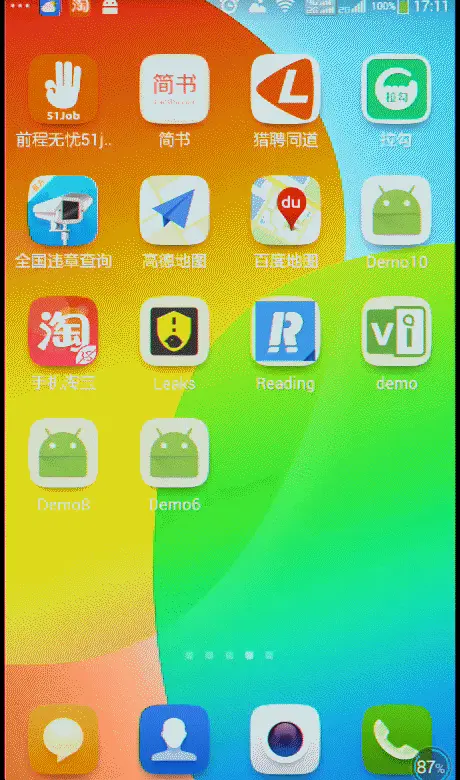
值类型:
- AnimatedValue:单个值
- AnimatedValueXY:向量值
多数情况下,AnimatedValue可以满足需求(上面的示例),但有些情况下我们可能会需要AnimatedValueXY。
比如:我们需要图片沿着X轴和Y轴交叉方向,向右下角移动一小段距离。
class Demo8 extends Component {
// 构造
constructor(props) {
super(props);
// 初始状态
this.state = {
translateValue: new Animated.ValueXY({x:0, y:0}), // 二维坐标
};
}
render() {
return (
<Animated.View // 可选的基本组件类型: Image, Text, View(可以包裹任意子View)
style = {{flex: 1,alignItems: 'center',justifyContent: 'center',
transform: [
{translateX: this.state.translateValue.x}, // x轴移动
{translateY: this.state.translateValue.y}, // y轴移动
]
}}>
<Image source = {{uri: 'http://i.imgur.com/XMKOH81.jpg'}}
style = {{width: 400,height: 400}}/>
</Animated.View >
);
}
startAnimation() {
this.state.translateValue.setValue({x:0, y:0});
Animated.decay( // 以一个初始速度开始并且逐渐减慢停止。 S=vt-(at^2)/2 v=v - at
this.state.translateValue,
{
velocity: 10, // 起始速度,必填参数。
deceleration: 0.8, // 速度衰减比例,默认为0.997。
}
).start();
}
componentDidMount() {
this.startAnimation();
}
}
AppRegistry.registerComponent('Demo8', () = >Demo8); 其中,transform是一个变换数组,常用的有scale, scaleX, scaleY, translateX, translateY, rotate, rotateX, rotateY, rotateZ:
...
transform: [ // scale, scaleX, scaleY, translateX, translateY, rotate, rotateX, rotateY, rotateZ
{scale: this.state.bounceValue}, // 缩放
{rotate: this.state.rotateValue.interpolate({ // 旋转,使用插值函数做值映射
inputRange: [0, 1],
outputRange: ['0deg', '360deg']})},
{translateX: this.state.translateValue.x}, // x轴移动
{translateY: this.state.translateValue.y}, // y轴移动
],
... 插值函数:
将输入值范围转换为输出值范围,如下:将0-1数值转换为0deg-360deg角度,旋转View时你会用到
this.state.rotateValue.interpolate({ // 旋转,使用插值函数做值映射
inputRange: [0, 1],
outputRange: ['0deg', '360deg']})组合动画:
- parallel:同时执行
- sequence:顺序执行
- stagger:错峰,其实就是插入了delay的parrllel
- delay:组合动画之间的延迟方法,严格来讲,不算是组合动画
让我们来看一个示例:图片首先缩小80%,2秒之后,旋转360度,之后沿着X轴与Y轴交叉方向向右下角移动一段距离,最后消失变成全透明
startAnimation() {
this.state.bounceValue.setValue(1.5); // 设置一个较大的初始值
this.state.rotateValue.setValue(0);
this.state.translateValue.setValue({x: 0,y: 0});
this.state.fadeOutOpacity.setValue(1);
Animated.sequence([
Animated.sequence([ // 组合动画 parallel(同时执行)、sequence(顺序执行)、stagger(错峰,其实就是插入了delay的parrllel)和delay(延迟)
Animated.spring( // 基础的单次弹跳物理模型
this.state.bounceValue, {
toValue: 0.8,
friction: 1,// 摩擦力,默认为7.
tension: 40,// 张力,默认40。
}),
Animated.delay(2000), // 配合sequence,延迟2秒
Animated.timing( // 从时间范围映射到渐变的值。
this.state.rotateValue, {
toValue: 1,
duration: 800,// 动画持续的时间(单位是毫秒),默认为500
easing: Easing.out(Easing.quad),// 一个用于定义曲线的渐变函数
delay: 0,// 在一段时间之后开始动画(单位是毫秒),默认为0。
}),
Animated.decay( // 以一个初始速度开始并且逐渐减慢停止。 S=vt-(at^2)/2 v=v - at
this.state.translateValue, {
velocity: 10,// 起始速度,必填参数。
deceleration: 0.8,// 速度衰减比例,默认为0.997。
}),
]),
Animated.timing(this.state.fadeOutOpacity, {
toValue: 0,
duration: 2000,
easing: Easing.linear,// 线性的渐变函数
})
]).start();
}效果图如下:
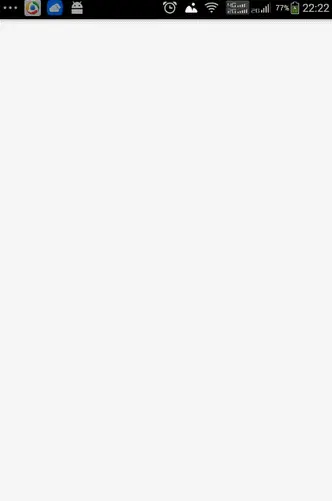
循环执行动画:
start方法可以接受一个函数,通过监听动画结束,再调用startAnimation可以重复执行动画,例如:
startAnimation() {
this.state.translateValue.setValue({x:0, y:0});
Animated.decay( // 以一个初始速度开始并且逐渐减慢停止。 S=vt-(at^2)/2 v=v - at
this.state.translateValue,
{
velocity: 10, // 起始速度,必填参数。
deceleration: 0.8, // 速度衰减比例,默认为0.997。
}
).start(() => this.startAnimation());
}监听当前的动画值:
- addListener(callback):动画执行过程中的值
- stopAnimation(callback):动画执行结束时的值
监听AnimatedValueXY类型translateValue的值变化:
this.state.translateValue.addListener((value) => {
console.log("translateValue=>x:" + value.x + " y:" + value.y);
});
this.state.translateValue.stopAnimation((value) => {
console.log("translateValue=>x:" + value.x + " y:" + value.y);
}); 监听AnimatedValue类型rotateValue的值变化:
this.state.rotateValue.addListener((state) => {
console.log("rotateValue=>" + state.value);
});
this.state.rotateValue.stopAnimation((state) => {
console.log("rotateValue=>" + state.value);
});好了,到这里我们把Animated的常用方法都介绍了,也给出了代码示例(略微有点多~)。建议大家动手尝试下每个效果,这样,可以理解的更加深刻~
本文的源码地址:Demo8







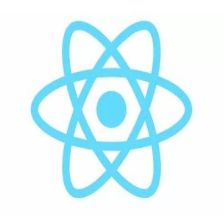














 2767
2767

 被折叠的 条评论
为什么被折叠?
被折叠的 条评论
为什么被折叠?








